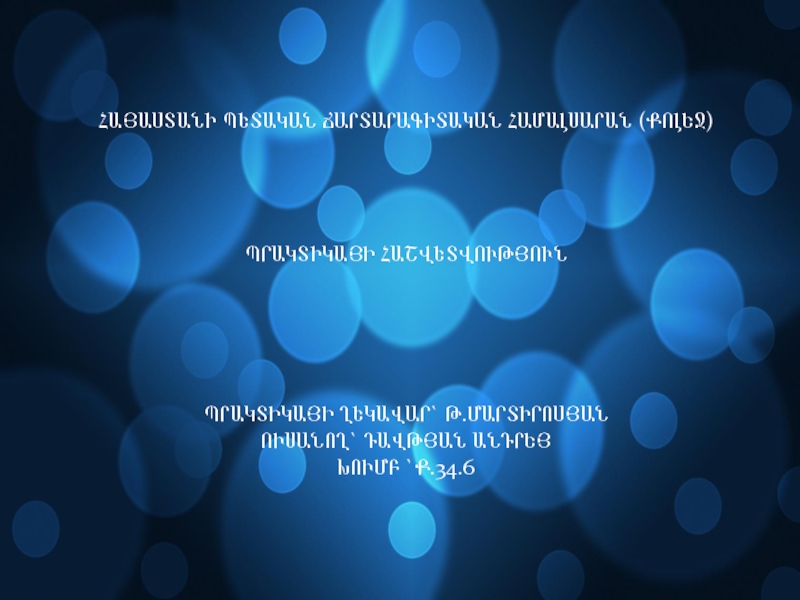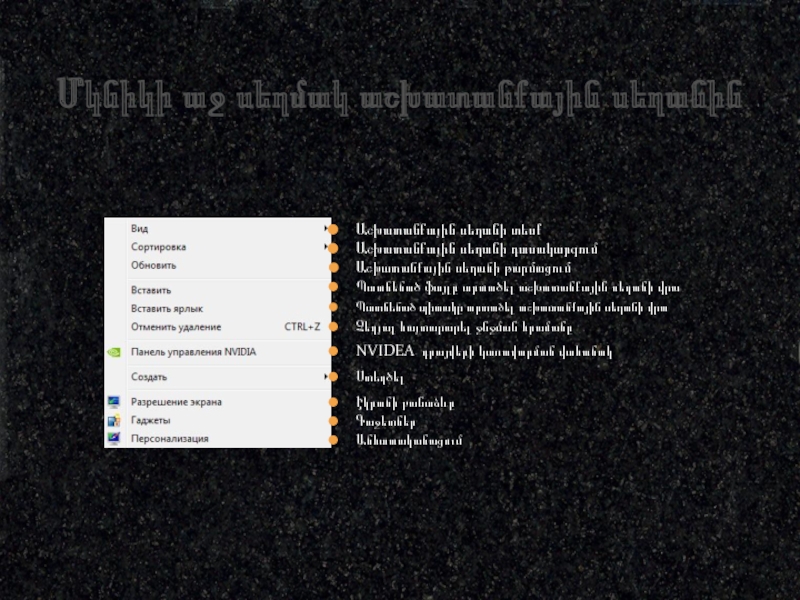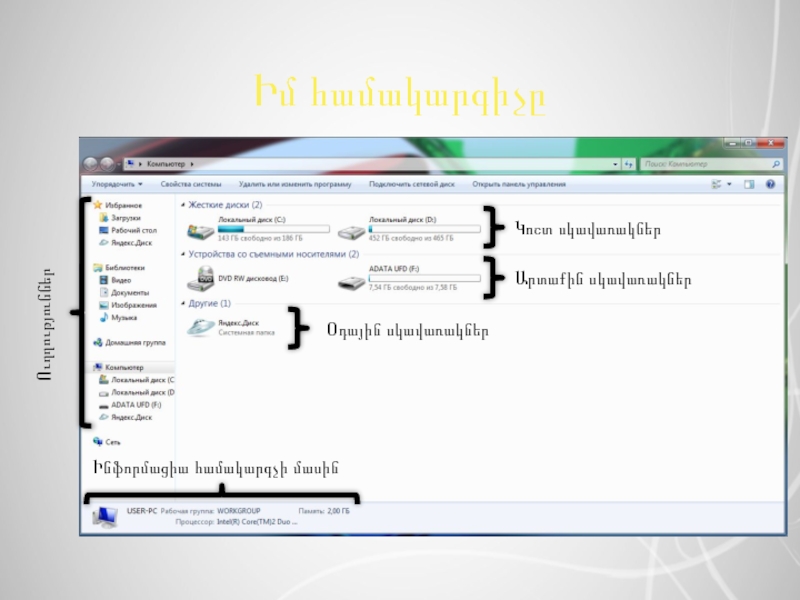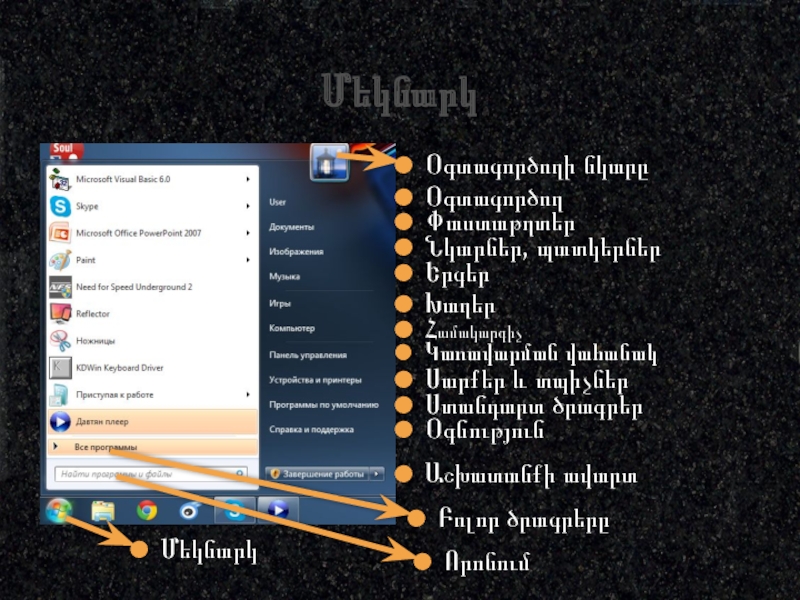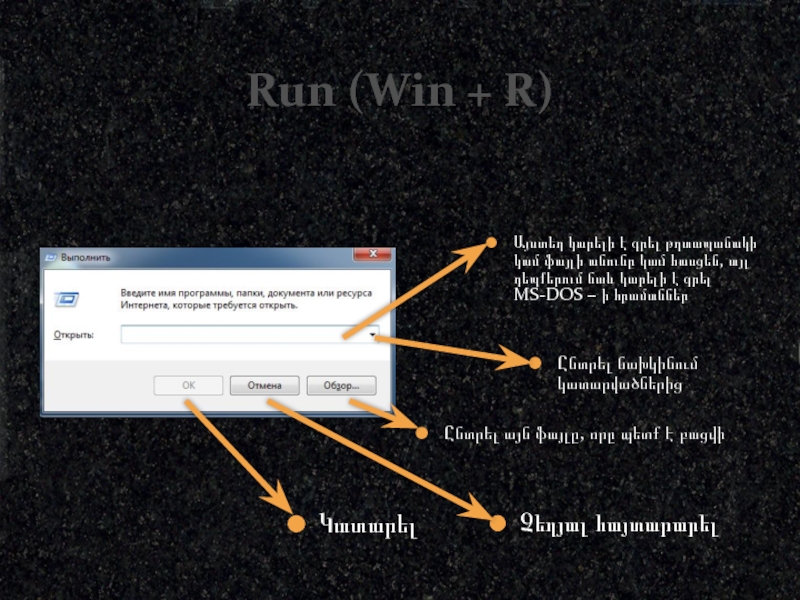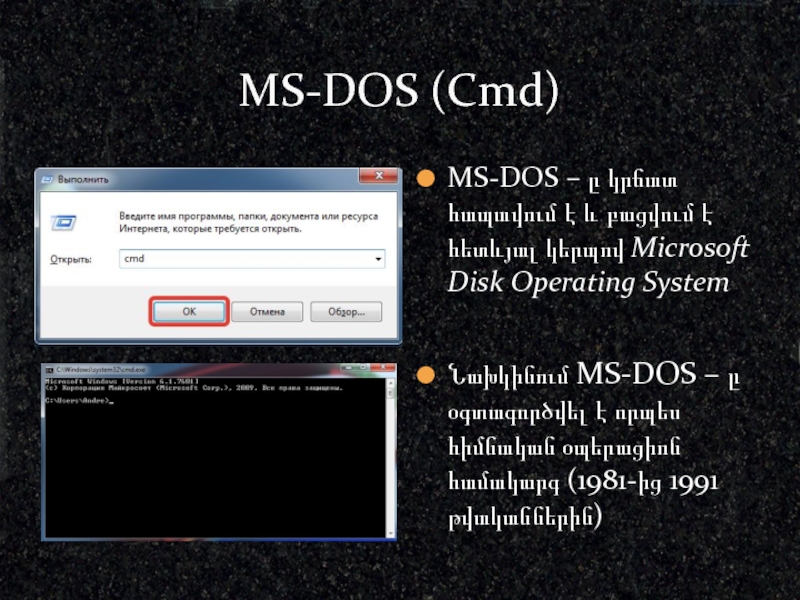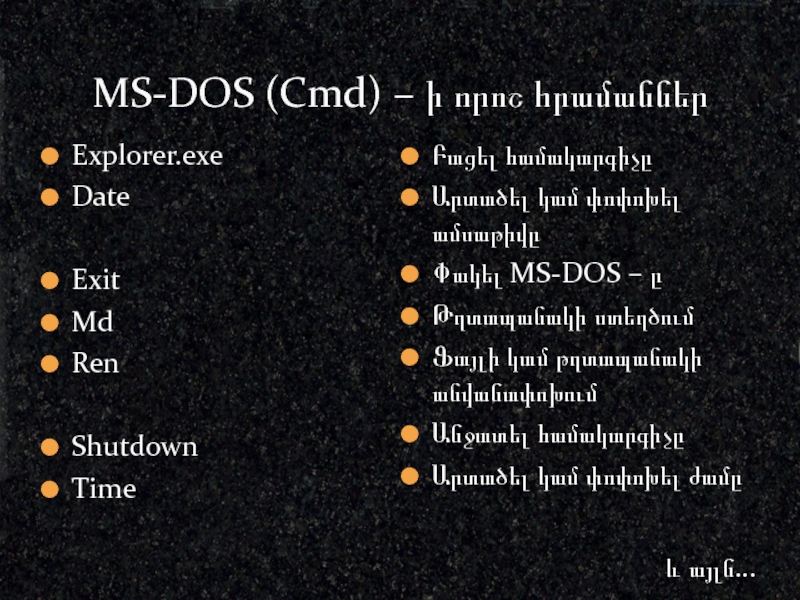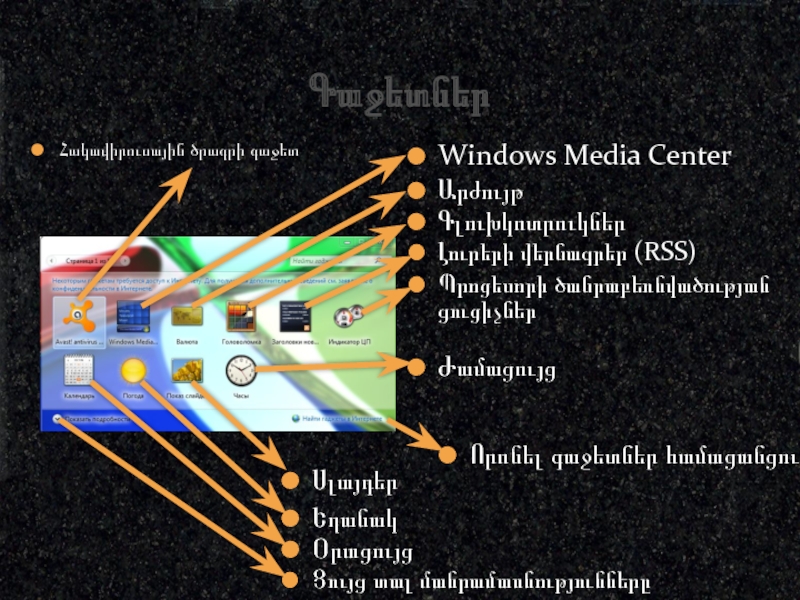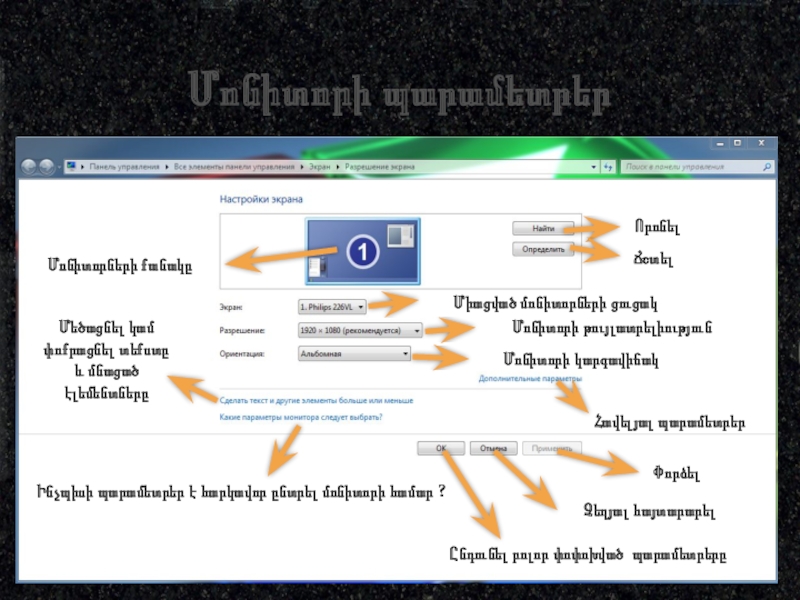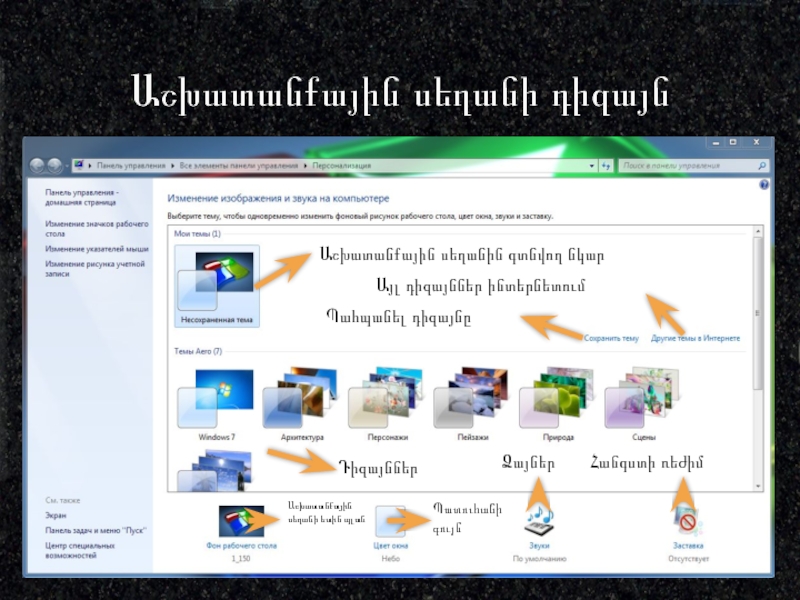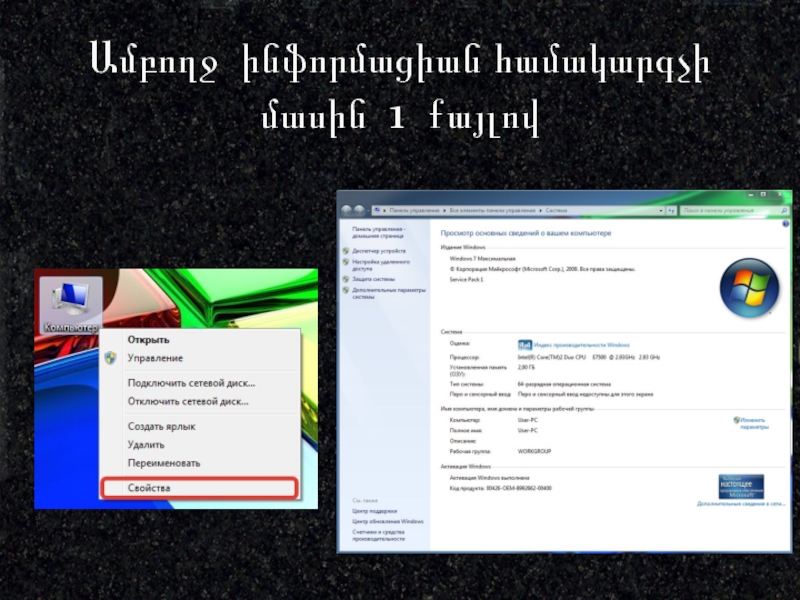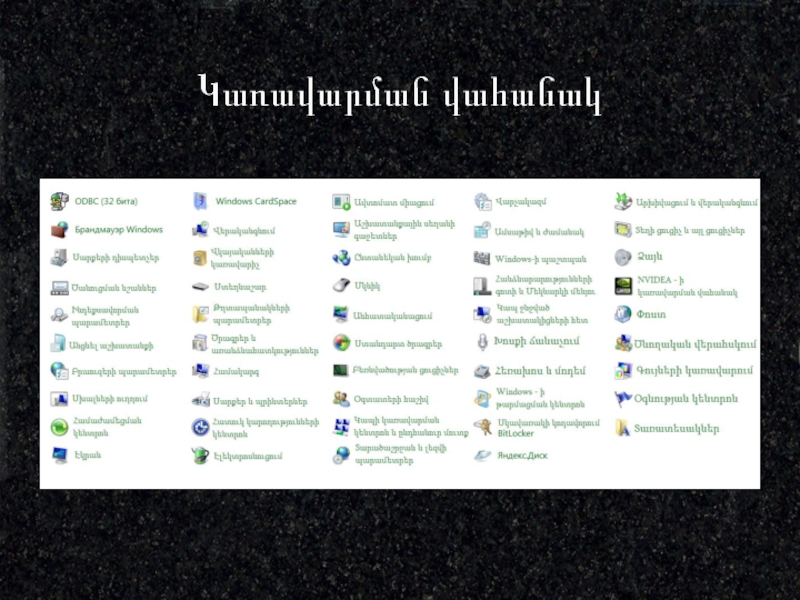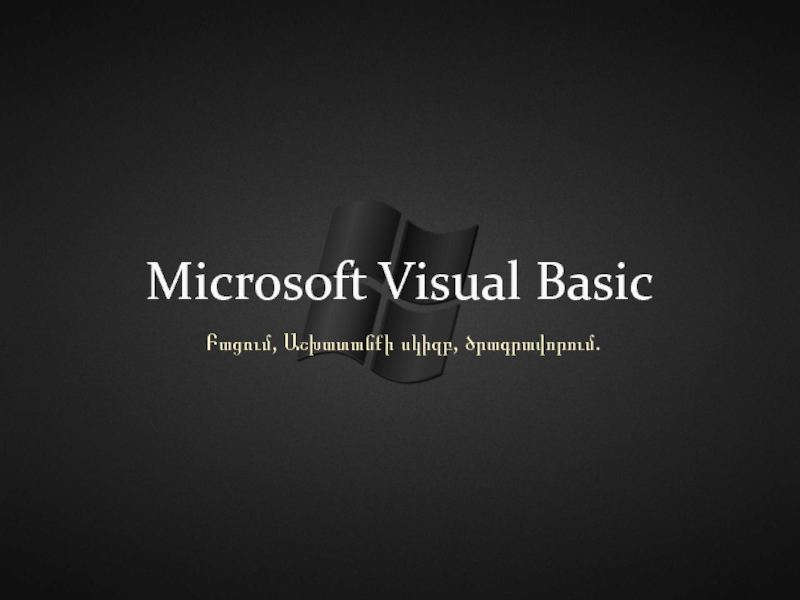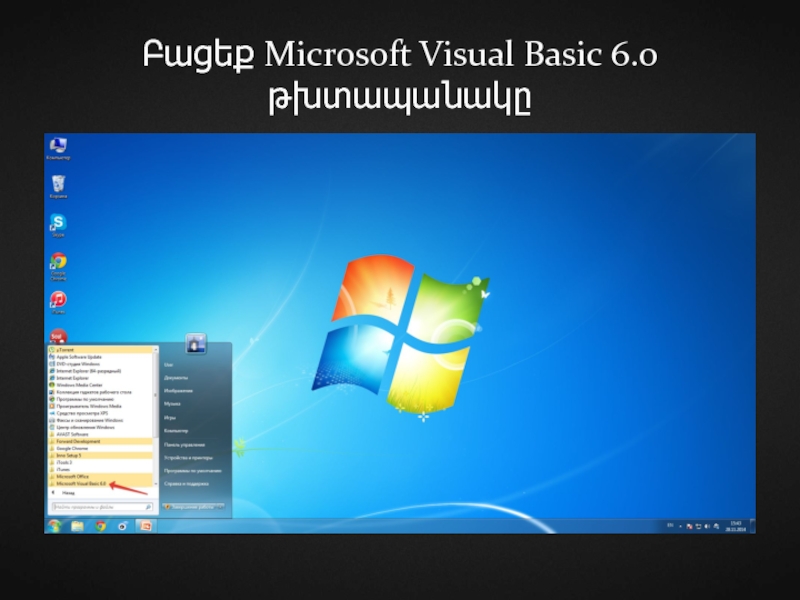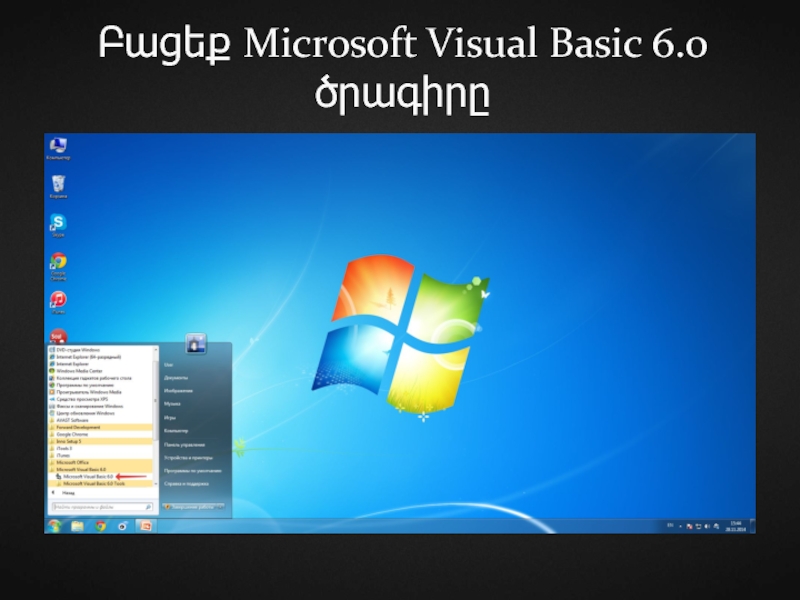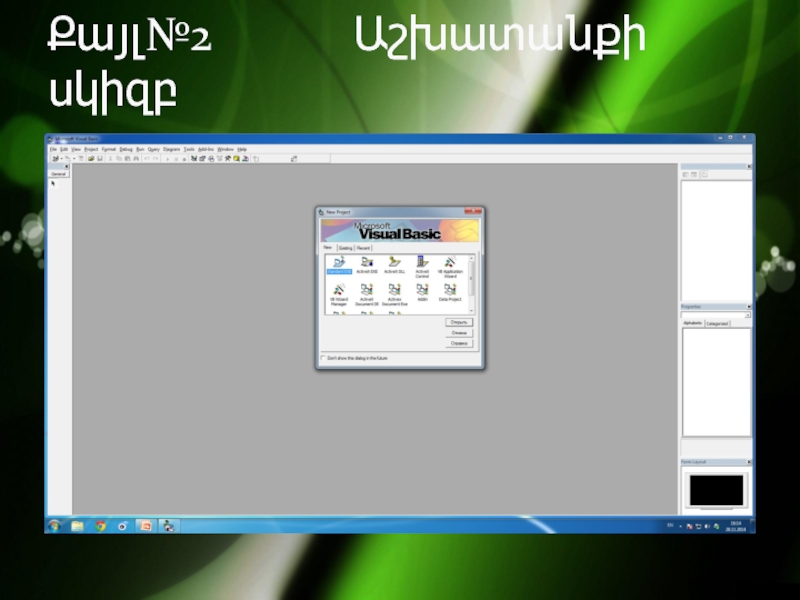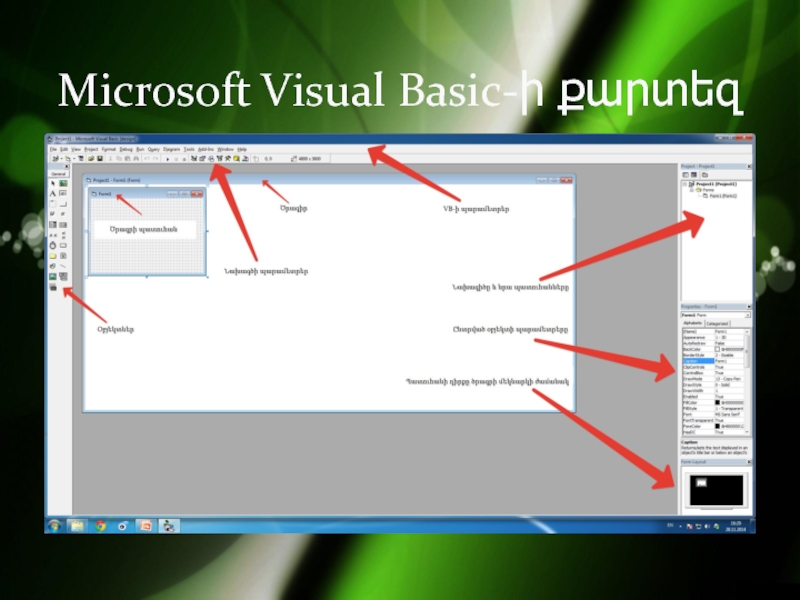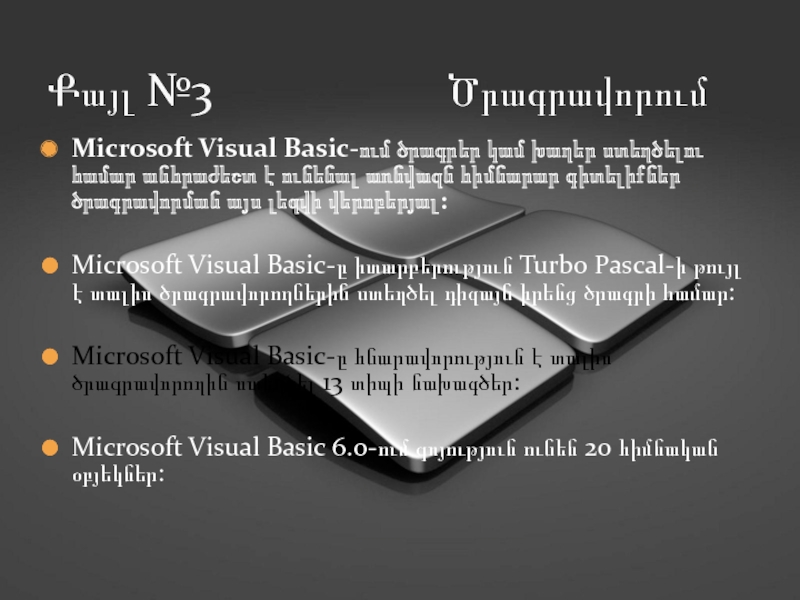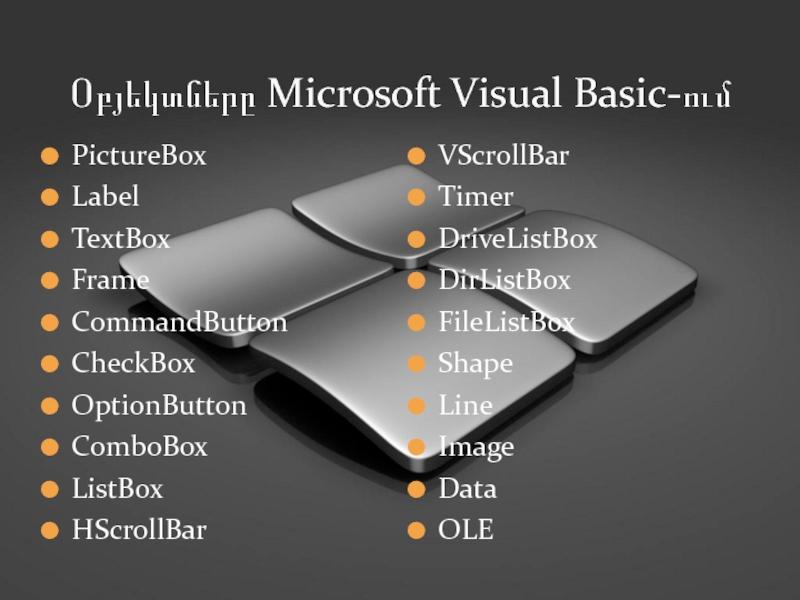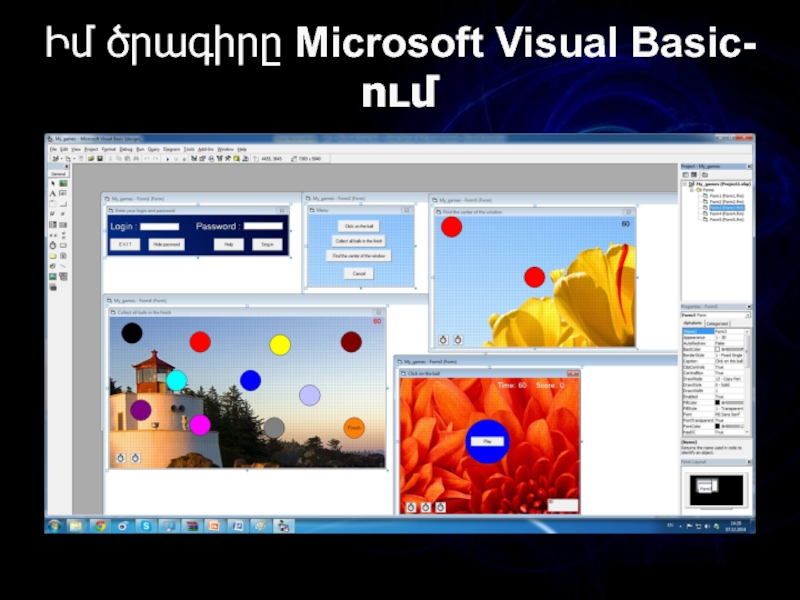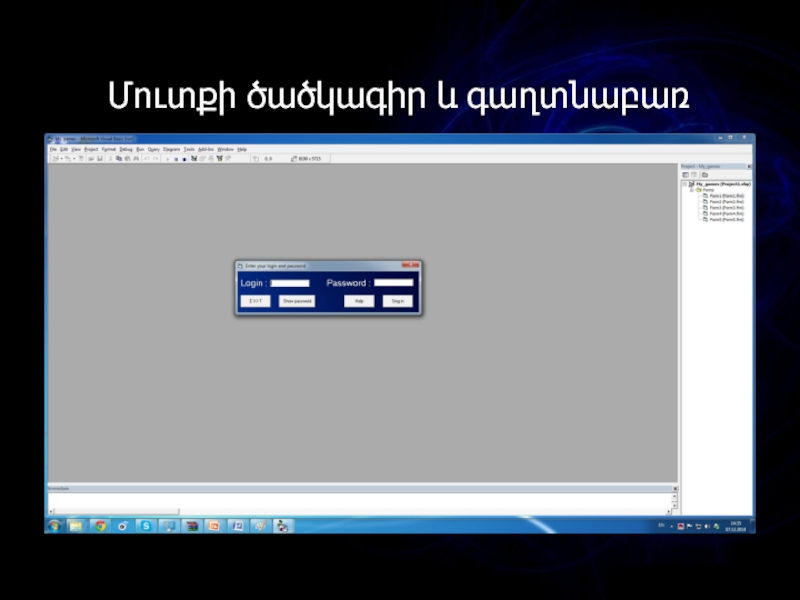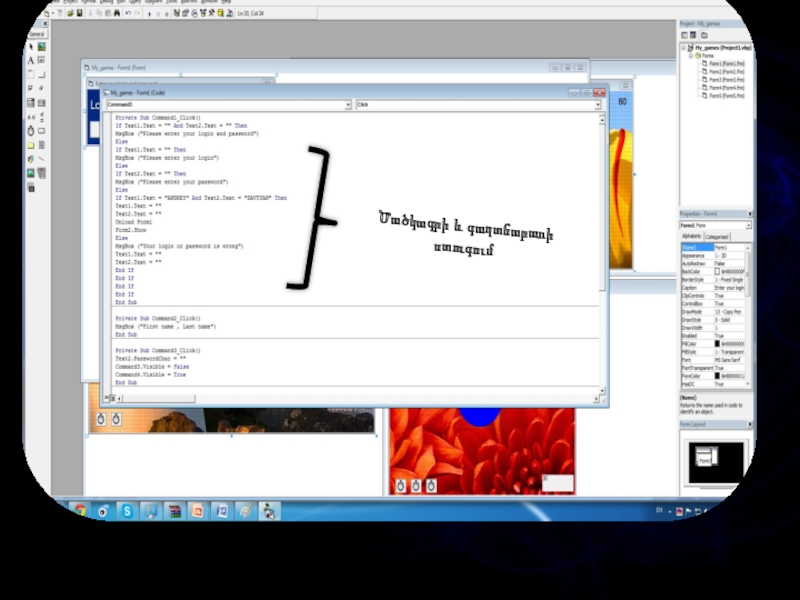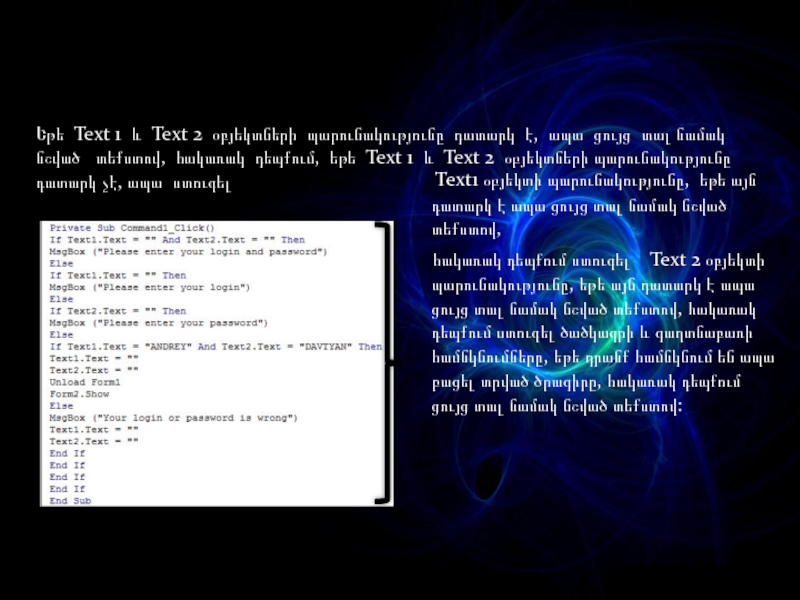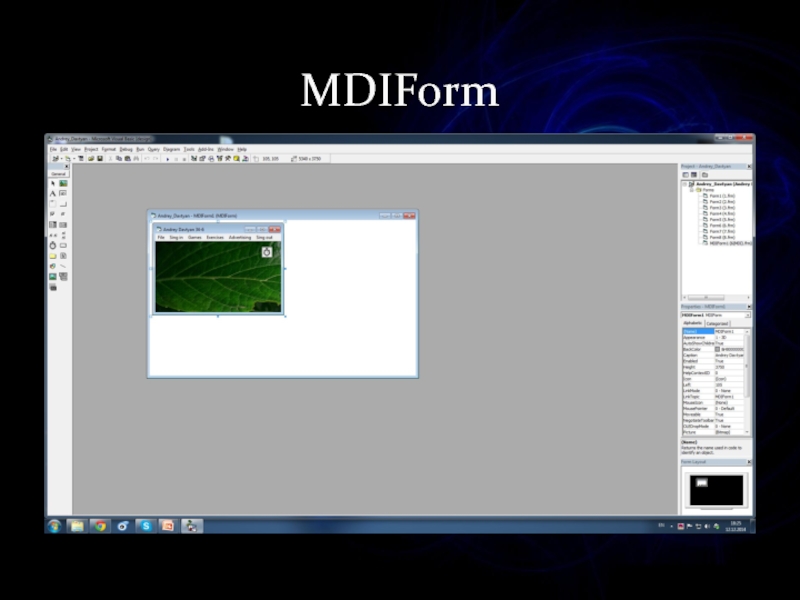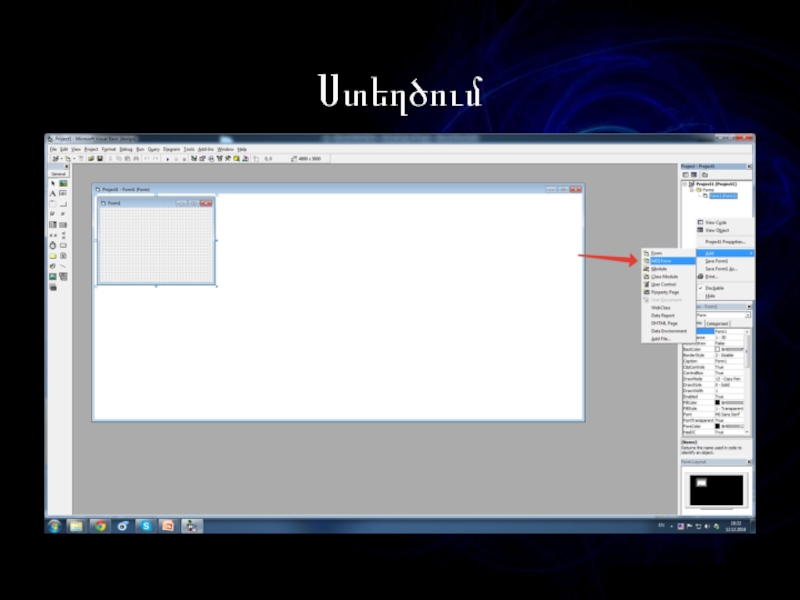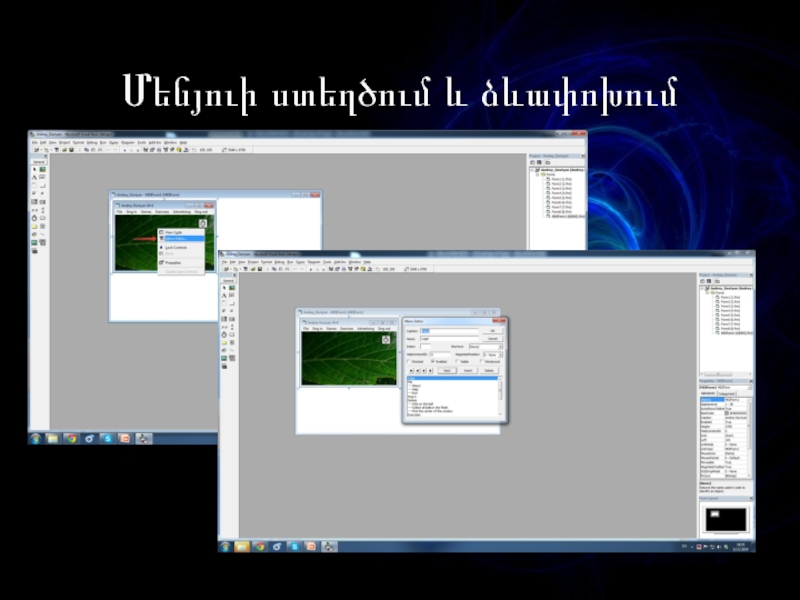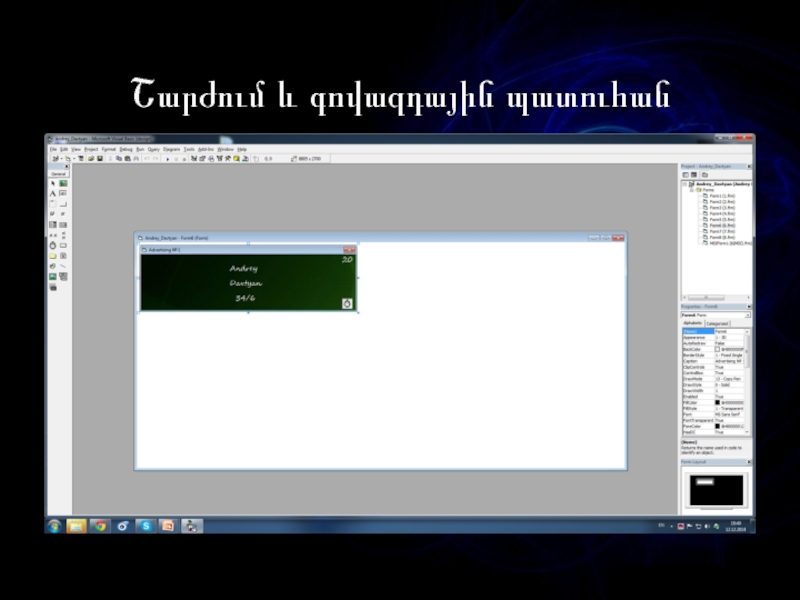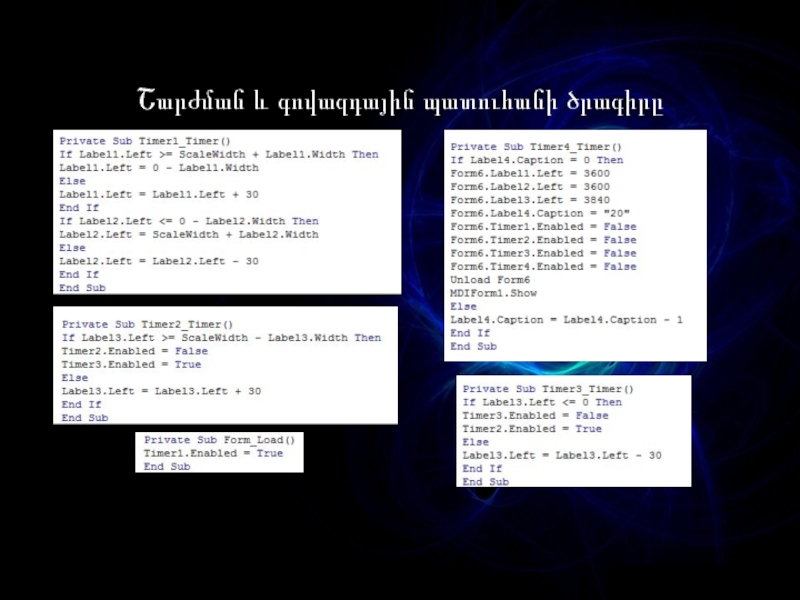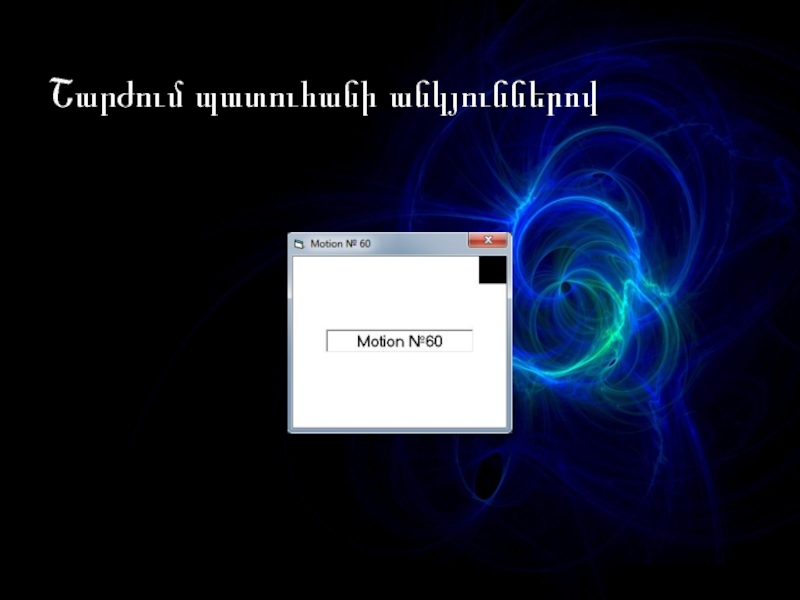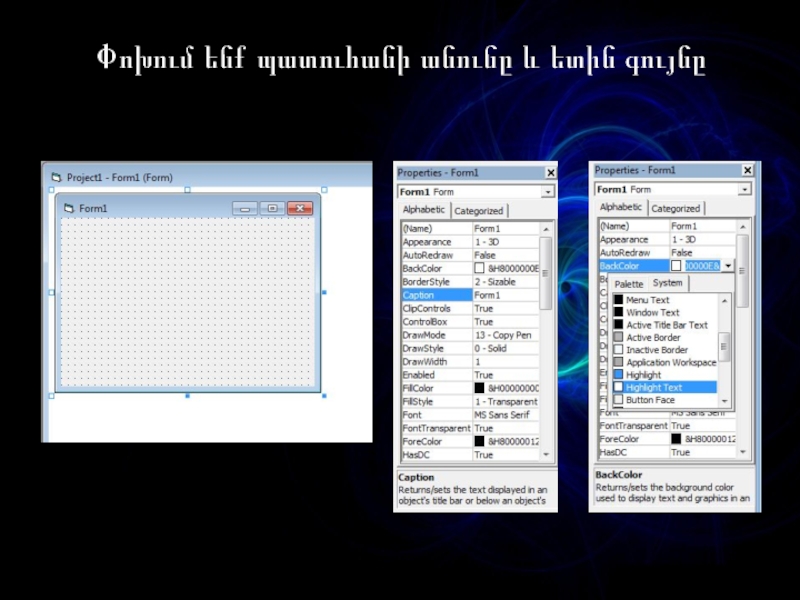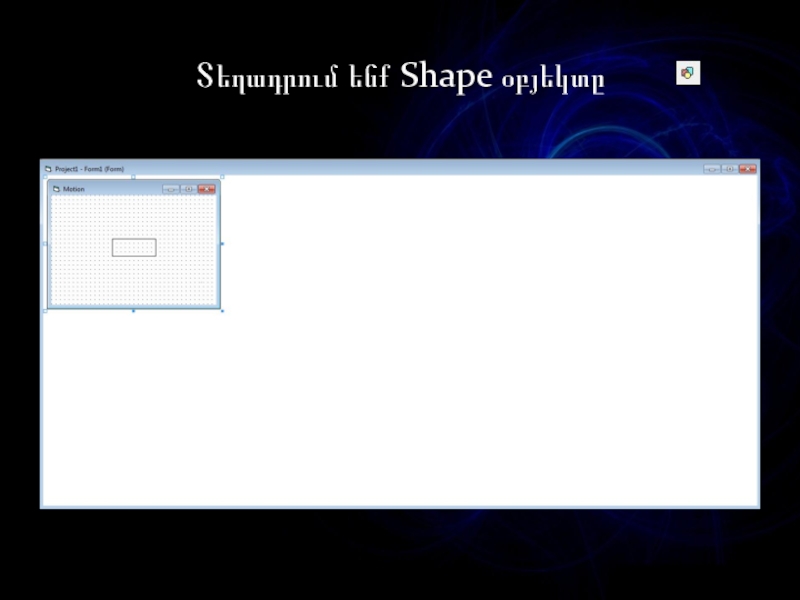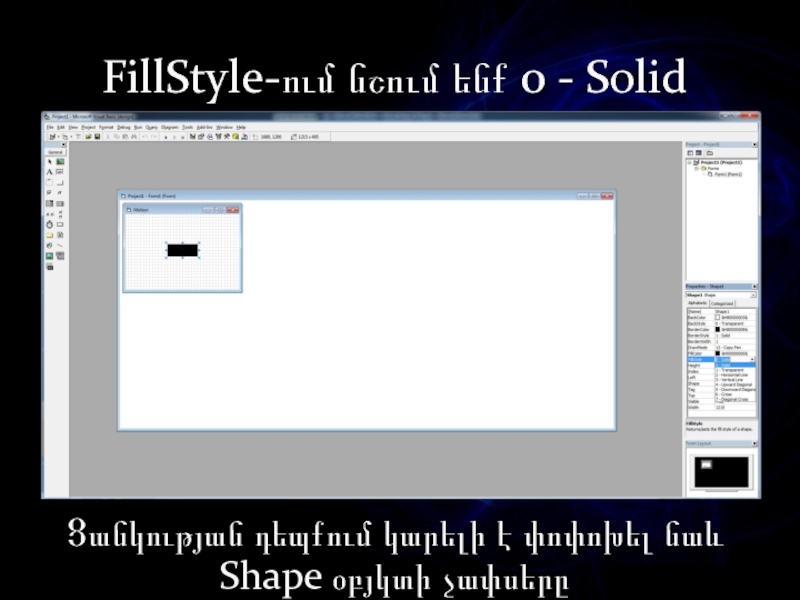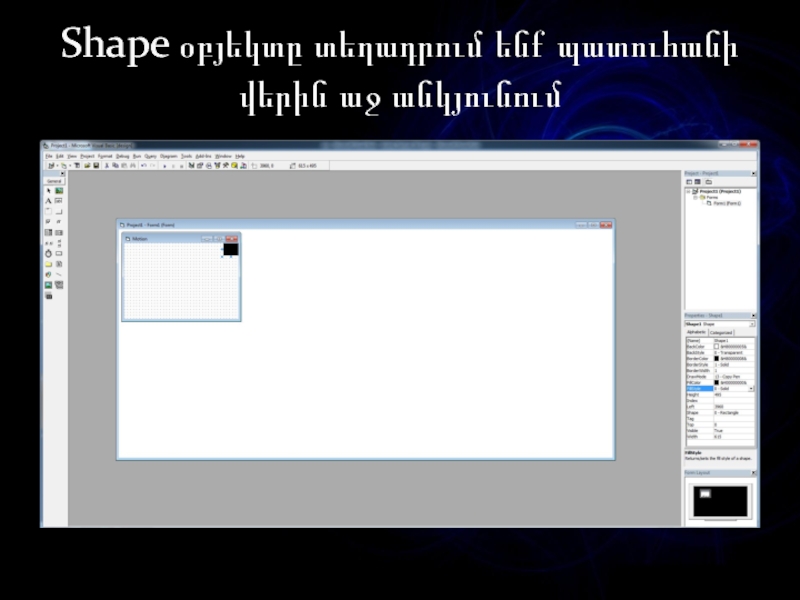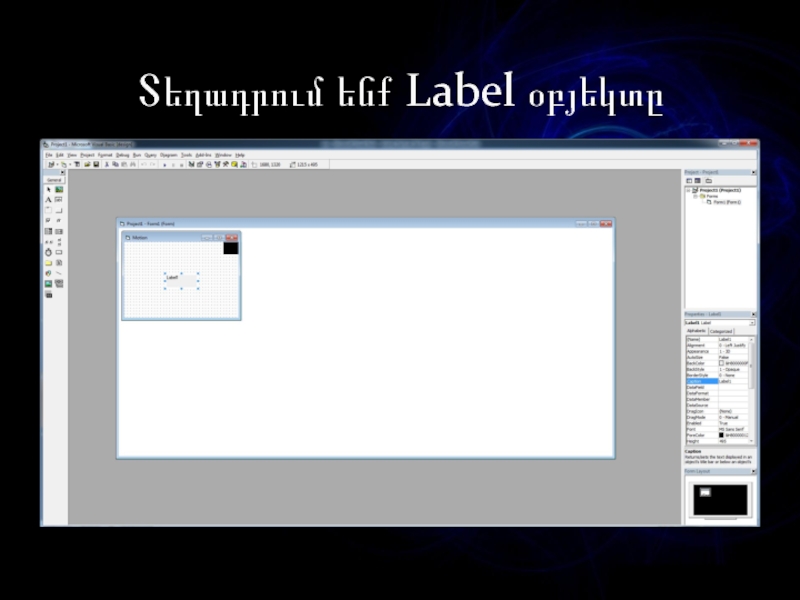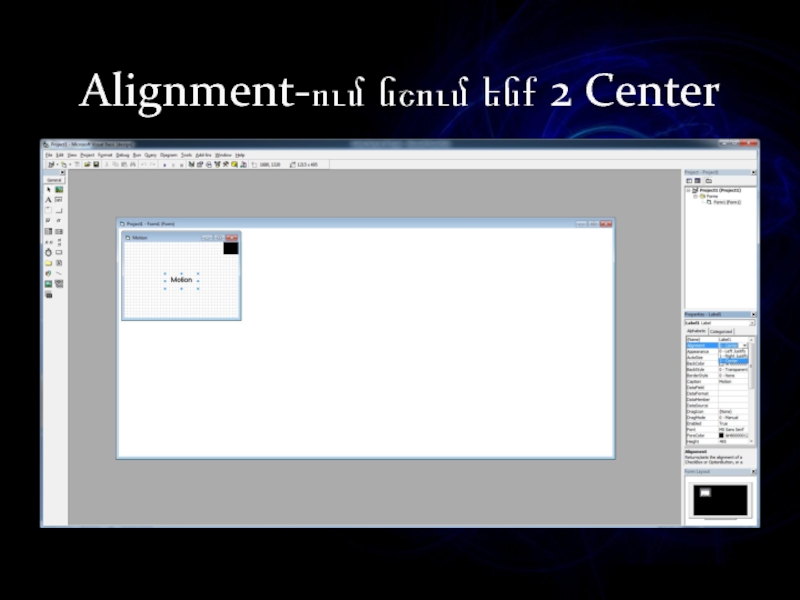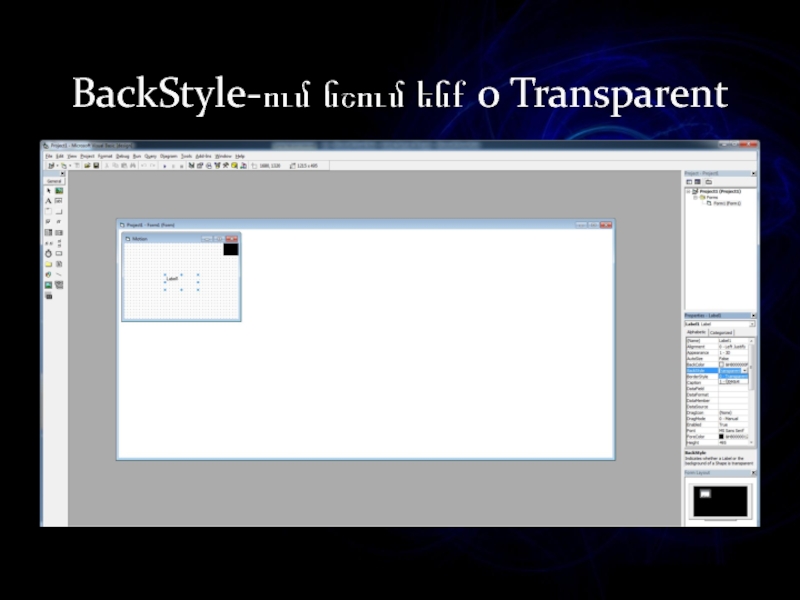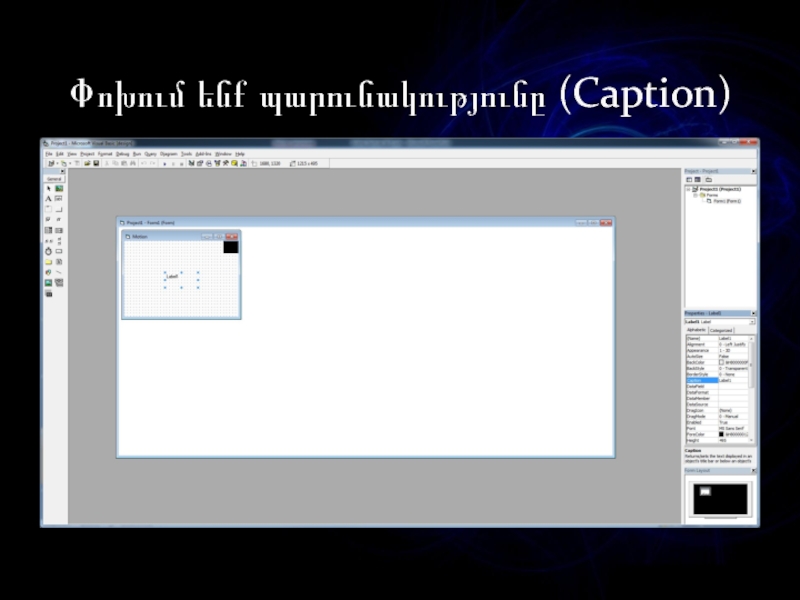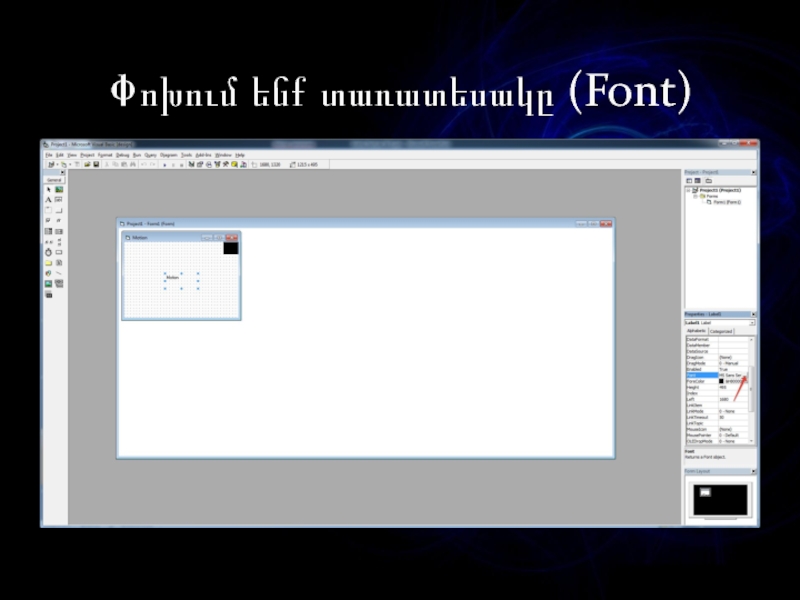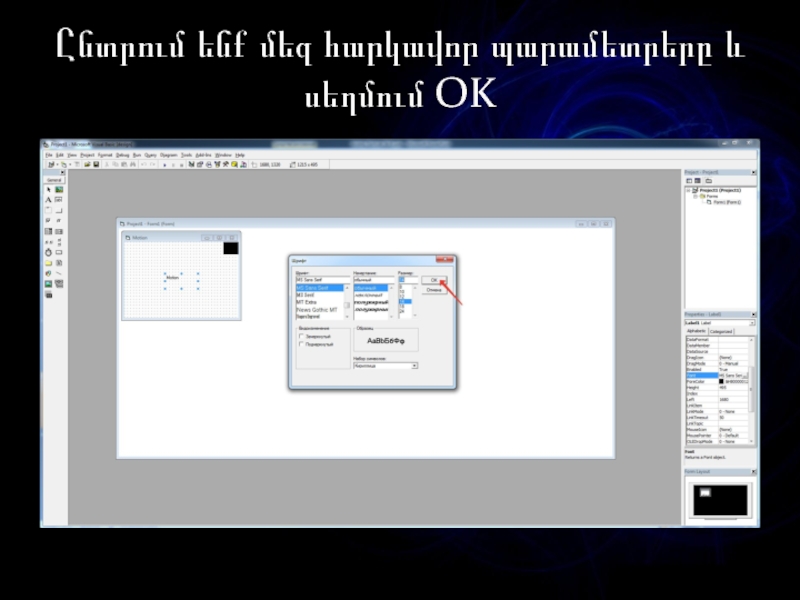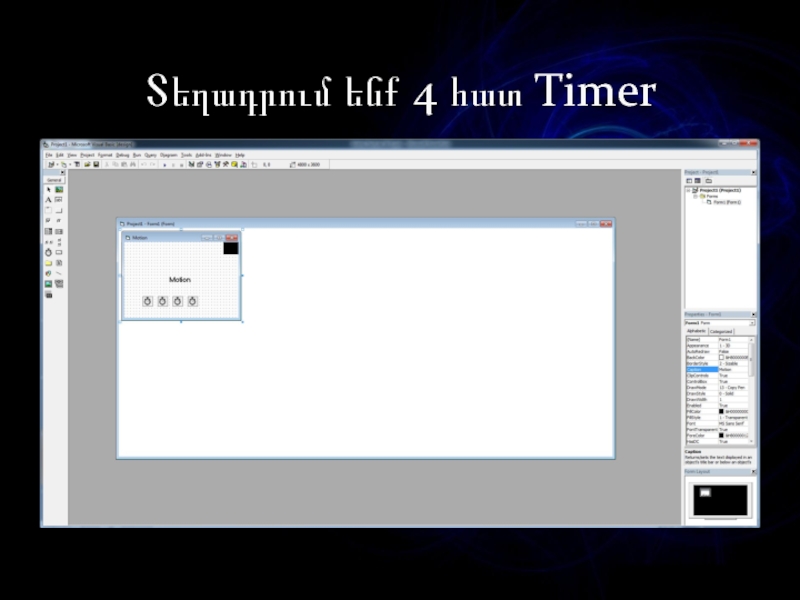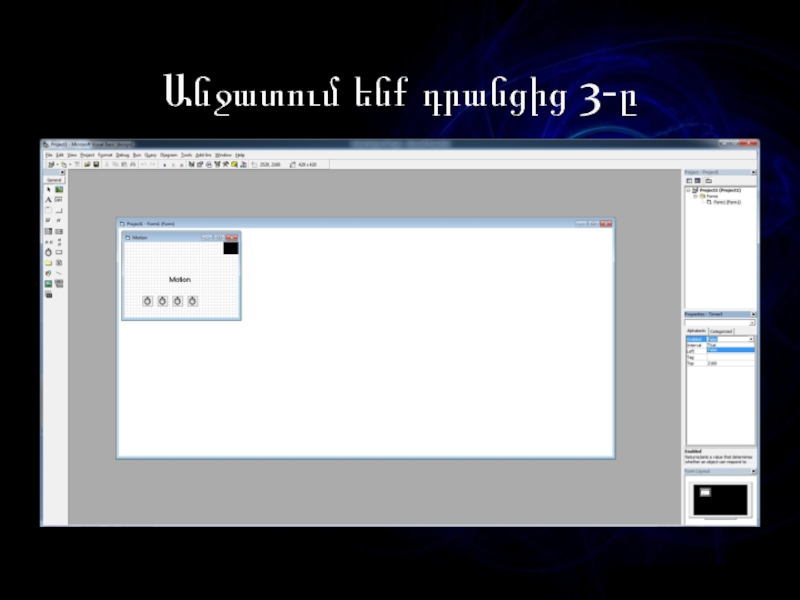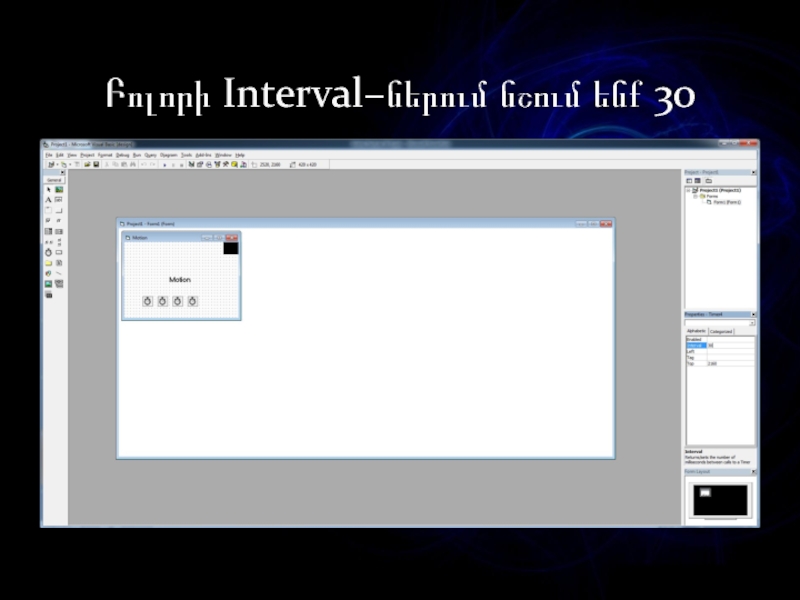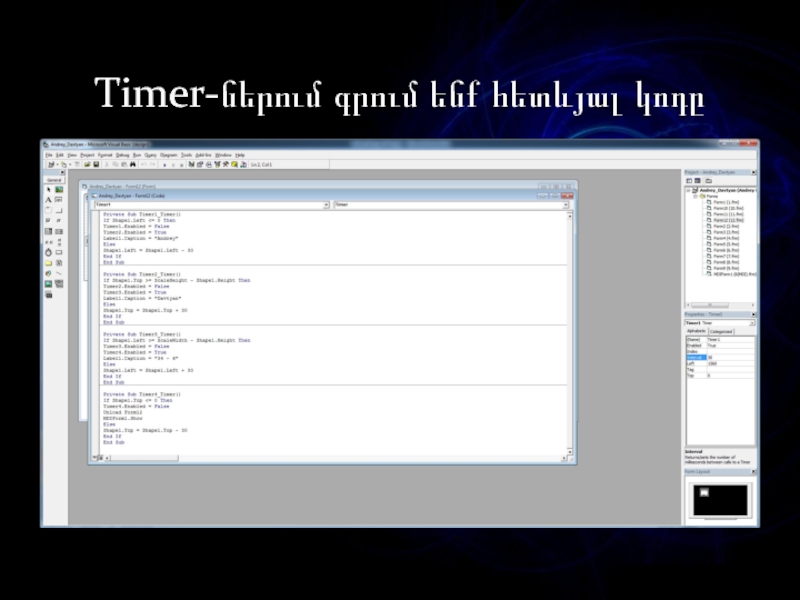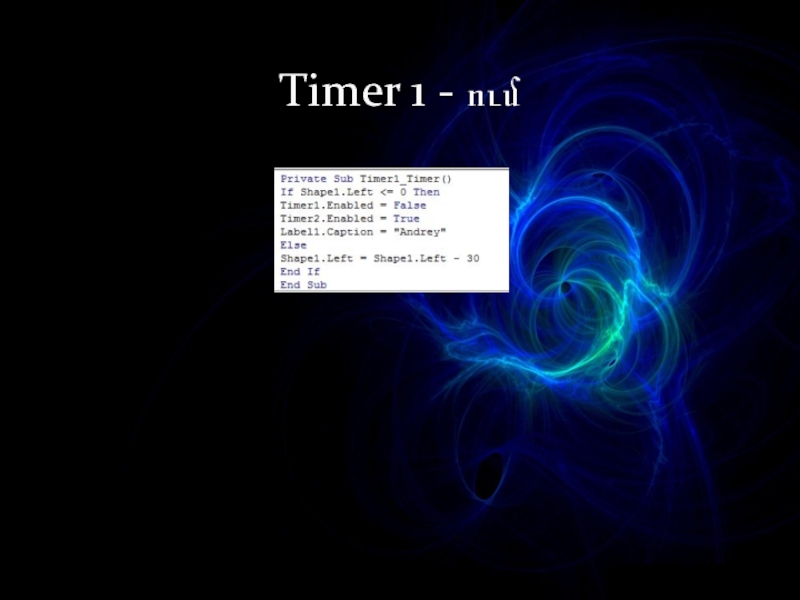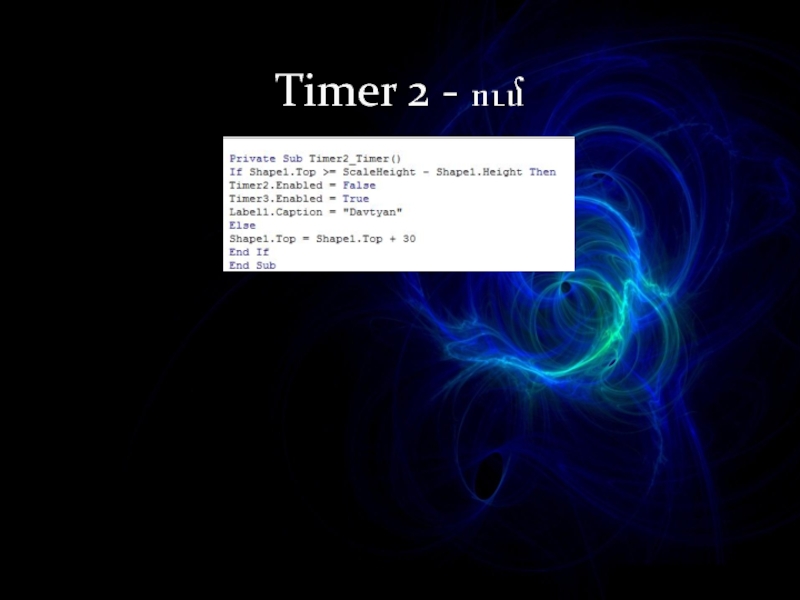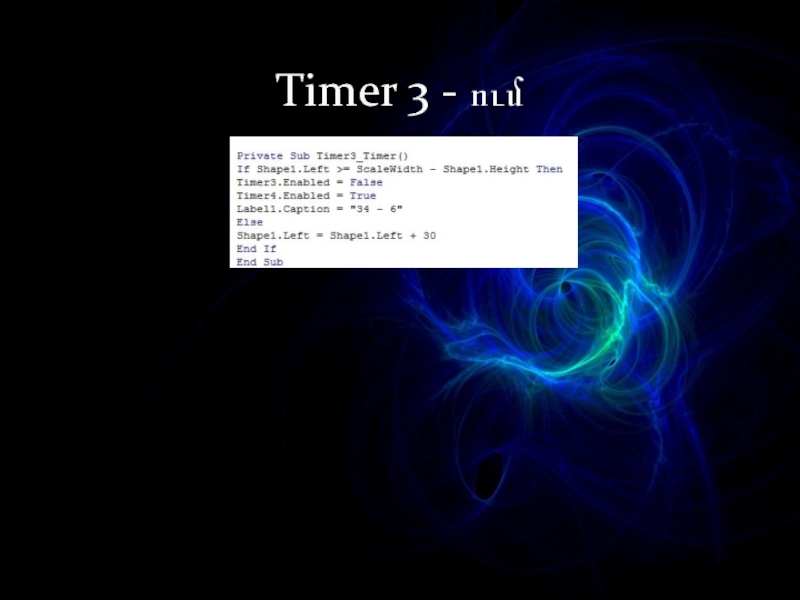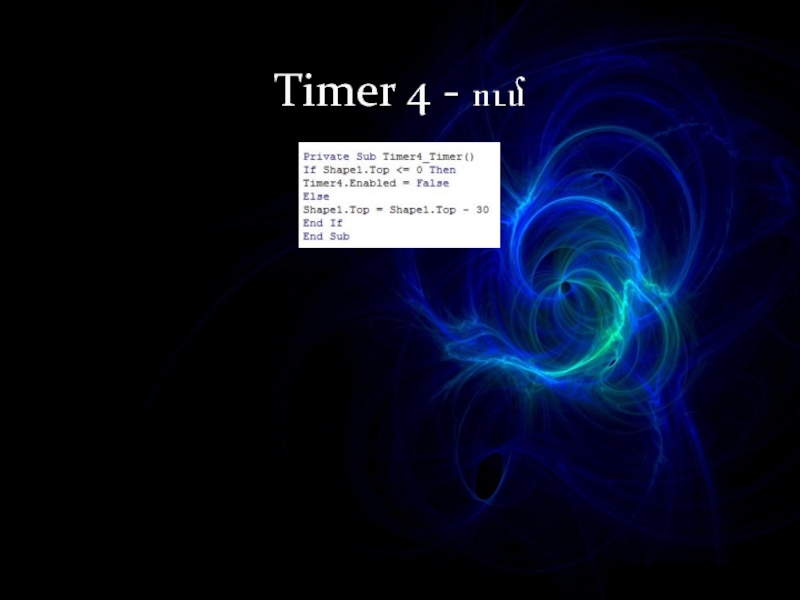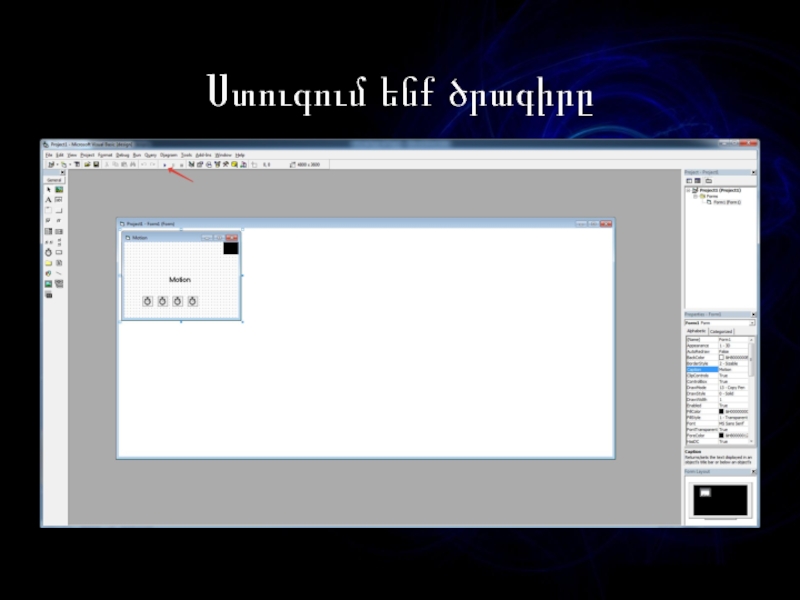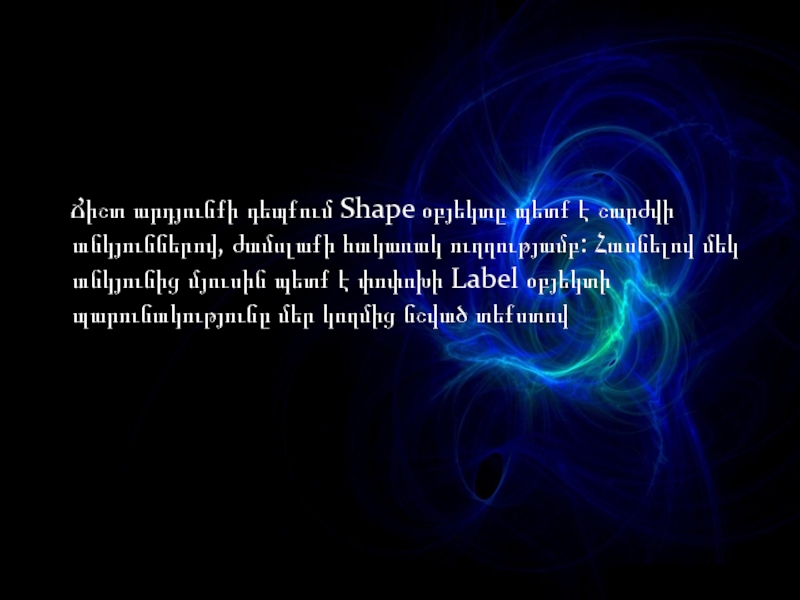- Главная
- Разное
- Дизайн
- Бизнес и предпринимательство
- Аналитика
- Образование
- Развлечения
- Красота и здоровье
- Финансы
- Государство
- Путешествия
- Спорт
- Недвижимость
- Армия
- Графика
- Культурология
- Еда и кулинария
- Лингвистика
- Английский язык
- Астрономия
- Алгебра
- Биология
- География
- Детские презентации
- Информатика
- История
- Литература
- Маркетинг
- Математика
- Медицина
- Менеджмент
- Музыка
- МХК
- Немецкий язык
- ОБЖ
- Обществознание
- Окружающий мир
- Педагогика
- Русский язык
- Технология
- Физика
- Философия
- Химия
- Шаблоны, картинки для презентаций
- Экология
- Экономика
- Юриспруденция
Օպերացիոն համակարգեր презентация
Содержание
- 1. Օպերացիոն համակարգեր
- 2. Գոյություն ունեն 20-ից ավելի օպերացիոն համակարգեր, որոնց
- 3. Microsoft Windows 7
- 4. Աշխատանքային սեղան Ծրագրեր և խաղեր Ծրագրերի արագ հասանելիության գոտի Համակարգչի կարգավիճակը
- 5. Մկնիկի աջ սեղմակ աշխատանքային սեղանին Աշխատանքային սեղանի
- 6. Իմ համակարգիչը Կոշտ
- 7. Մեկնարկ Օգտագործող Փաստաթղտեր Նկարներ, պատկերներ Երգեր Խաղեր
- 8. Run (Win + R) Կատարել Չեղյալ հայտարարել
- 9. MS-DOS (Cmd) MS-DOS – ը կրճատ հապավում
- 10. MS-DOS (Cmd) – ի որոշ հրամաններ Explorer.exe
- 11. Գաջետներ Windows Media Center Արժույթ Գլուխկոտրուկներ Լուրերի
- 12. Մոնիտորի պարամետրեր Մոնիտորների քանակը Որոնել Ճշտել Միացված
- 13. Աշխատանքային սեղանի դիզայն Աշխատանքային սեղանին գտնվող նկար
- 14. Ամբողջ ինֆորմացիան համակարգչի մասին 1 քայլով
- 15. Կառավարման վահանակ
- 16. Բացում, Աշխատանքի սկիզբ, ծրագրավորում. Microsoft Visual Basic
- 17. Քայլ №1
- 18. Սեղմեք "Старт" կոճակը
- 19. Բացեք "Все программы" բաժինը
- 20. Բացեք Microsoft Visual Basic 6.0 թխտապանակը
- 21. Բացեք Microsoft Visual Basic 6.0 ծրագիրը
- 22. Քայլ№2 Աշխատանքի սկիզբ
- 23. Ընտրեք նախագծի տեսակը
- 24. Սեղմեք "Открыть" կոճակը
- 25. Microsoft Visual Basic-ի քարտեզ
- 26. Microsoft Visual Basic-ում ծրագրեր կամ խաղեր ստեղծելու
- 27. Microsoft Visual Basic-ի նախագծերի տեսակները Standard EXE
- 28. Օբյեկտները Microsoft Visual Basic-ում PictureBox Label TextBox
- 29. Իմ ծրագիրը Microsoft Visual Basic-ում
- 30. Մուտքի ծածկագիր և գաղտնաբառ
- 31. Ծածկագրի և գաղտնաբառի ստուգում
- 32. Text1 օբյեկտի պարունակությունը, եթե
- 33. MDIForm
- 34. Ստեղծում
- 35. Մենյուի ստեղծում և ձևափոխում
- 36. Շարժում և գովազդային պատուհան
- 37. Շարժման և գովազդային պատուհանի ծրագիրը
- 38. Շարժում պատուհանի անկյուններով
- 39. Շարժման համար մեզ անհրաժեշտ են` 4 հատ
- 40. Փոխում ենք պատուհանի անունը և ետին գույնը
- 41. Տեղադրում ենք Shape օբյեկտը
- 42. FillStyle-ում նշում ենք 0 - Solid
- 43. Shape օբյեկտը տեղադրում ենք պատուհանի վերին աջ անկյունում
- 44. Տեղադրում ենք Label օբյեկտը
- 45. Alignment-ում նշում ենք 2 Center
- 46. BackStyle-ում նշում ենք 0 Transparent
- 47. Փոխում ենք պարունակությունը (Caption)
- 48. Փոխում ենք տառատեսակը (Font)
- 49. Ընտրում ենք մեզ հարկավոր պարամետրերը և սեղմում OK
- 50. Տեղադրում ենք 4 հատ Timer
- 51. Անջատում ենք դրանցից 3-ը
- 52. Բոլորի Interval–ներում նշում ենք 30
- 53. Timer-ներում գրում ենք հետևյալ կոդը
- 54. Timer 1 - ում
- 55. Timer 2 - ում
- 56. Timer 3 - ում
- 57. Timer 4 - ում
- 58. Ստուգում ենք ծրագիրը
- 59. Ճիշտ արդյունքի դեպքում Shape
- 60. Անդրեյ Դավթյան Վերջ
Слайд 1ՀԱՅԱՍՏԱՆԻ ՊԵՏԱԿԱՆ ՃԱՐՏԱՐԱԳԻՏԱԿԱՆ ՀԱՄԱԼՍԱՐԱՆ (ՔՈԼԵՋ)
ՊՐԱԿՏԻԿԱՅԻ ՀԱՇՎԵՏՎՈՒԹՅՈՒՆ
ՊՐԱԿՏԻԿԱՅԻ ՂԵԿԱՎԱՐ` Թ.ՄԱՐՏԻՐՈՍՅԱՆ
ՈՒՍԱՆՈՂ` ԴԱՎԹՅԱՆ ԱՆԴՐԵՅ
ԽՈՒՄԲ `Ք.34.6
Слайд 2Գոյություն ունեն 20-ից ավելի օպերացիոն համակարգեր, որոնց թվում է նաև Windows
Օպերացիոն համակարգեր
Windows 7 և Windows XP օպերացիոն համակարգերը ամենատարածված օպերացիոն համակարգերն են և թողարկվում են Microsoft ընկերության կողմից:
Windows 7 օպերացիոն համակարգը թողարկվել է 2009 թվականին, Windows 7-ի հիմքն է հանդիսանում Windows Vista-ն, որը թողարկվել է 2007 թվականին:
Слайд 5Մկնիկի աջ սեղմակ աշխատանքային սեղանին
Աշխատանքային սեղանի տեսք
Աշխատանքային սեղանի դասակարգում
Աշխատանքային սեղանի թարմացում
Պատճենած
Պատճենած պիտակը արտածել աշխատանքային սեղանի վրա
Չեղյալ հայտարարել ջնջման հրամանը
NVIDEA դրայվերի կառավարման վահանակ
Ստեղծել
Էկրանի բանաձևը
Գաջետներ
Անհատականացում
Слайд 6Իմ համակարգիչը
Կոշտ սկավառակներ
Արտաքին սկավառակներ
Օդային սկավառակներ
Ինֆորմացիա համակարգչի մասին
Ուղղություններ
Слайд 7Մեկնարկ
Օգտագործող
Փաստաթղտեր
Նկարներ, պատկերներ
Երգեր
Խաղեր
Համակարգիչ
Կառավարման վահանակ
Սարքեր և տպիչներ
Ստանդարտ ծրագրեր
Օգնություն
Աշխատանքի ավարտ
Բոլոր ծրագրերը
Որոնում
Օգտագործողի նկարը
Մեկնարկ
Слайд 8Run (Win + R)
Կատարել
Չեղյալ հայտարարել
Ընտրել այն ֆայլը, որը պետք է բացվի
Այստեղ
Ընտրել նախկինում կատարվածներից
Слайд 9MS-DOS (Cmd)
MS-DOS – ը կրճատ հապավում է և բացվում է հետևյալ
Նախկինում MS-DOS – ը օգտագործվել է որպես հիմնական օպերացիոն համակարգ (1981-ից 1991 թվականներին)
Слайд 10MS-DOS (Cmd) – ի որոշ հրամաններ
Explorer.exe
Date
Exit
Md
Ren
Shutdown
Time
Բացել համակարգիչը
Արտածել կամ փոփոխել ամսաթիվը
Փակել MS-DOS
Թղտապանակի ստեղծում
Ֆայլի կամ թղտապանակի անվանափոխում
Անջատել համակարգիչը
Արտածել կամ փոփոխել ժամը
և այլն…
Слайд 11Գաջետներ
Windows Media Center
Արժույթ
Գլուխկոտրուկներ
Լուրերի վերնագրեր (RSS)
Պրոցեսորի ծանրաբեռնվածության ցուցիչներ
Ժամացույց
Որոնել գաջետներ համացանցում
Սլայդեր
Եղանակ
Օրացույց
Ցույց տալ մանրամասնությունները
Հակավիրուսային
Слайд 12Մոնիտորի պարամետրեր
Մոնիտորների քանակը
Որոնել
Ճշտել
Միացված մոնիտորների ցուցակ
Մոնիտորի թույլատրելիություն
Մոնիտորի կարգավիճակ
Հավելյալ պարամետրեր
Փորձել
Չեղյալ հայտարարել
Ընդունել բոլոր փոփոխված
Ինչպիսի պարամետրեր է հարկավոր ընտրել մոնիտորի համար ?
Մեծացնել կամ փոքրացնել տեքստը և մնացած էլեմենտները
Слайд 13Աշխատանքային սեղանի դիզայն
Աշխատանքային սեղանին գտնվող նկար
Այլ դիզայններ ինտերնետում
Պահպանել դիզայնը
Դիզայններ
Հանգստի ռեժիմ
Ձայներ
Պատուհանի գույն
Աշխատանքային
Слайд 26Microsoft Visual Basic-ում ծրագրեր կամ խաղեր ստեղծելու համար անհրաժեշտ է ունենալ
Microsoft Visual Basic-ը իտարբերություն Turbo Pascal-ի թույլ է տալիս ծրագրավորողներին ստեղծել դիզայն իրենց ծրագրի համար:
Microsoft Visual Basic-ը հնարավորություն է տալիս ծրագրավորողին ստեղծել 13 տիպի նախագծեր:
Microsoft Visual Basic 6.0-ում գոյություն ունեն 20 հիմնական օբյեկներ:
Քայլ №3 Ծրագրավորում
Слайд 27Microsoft Visual Basic-ի նախագծերի տեսակները
Standard EXE
ActiveX EXE
ActiveX DLL
ActiveX Control
VB Application Wizard
VB
ActiveX Document Dll
ActiveX Document Exe
Addin
Data Project
DHTML Application
IIS Application
VB Pro Edition Controls
Слайд 28Օբյեկտները Microsoft Visual Basic-ում
PictureBox
Label
TextBox
Frame
CommandButton
CheckBox
OptionButton
ComboBox
ListBox
HScrollBar
VScrollBar
Timer
DriveListBox
DirListBox
FileListBox
Shape
Line
Image
Data
OLE
Слайд 32 Text1 օբյեկտի պարունակությունը, եթե այն դատարկ է ապա
հակառակ դեպքում ստուգել Text 2 օբյեկտի պարունակությունը, եթե այն դատարկ է ապա ցույց տալ նամակ նշված տեքստով, հակառակ դեպքում ստուգել ծածկագրի և գաղտնաբառի համնկնումները, եթե դրանք համնկնում են ապա բացել տրված ծրագիրը, հակառակ դեպքում ցույց տալ նամակ նշված տեքստով:
Եթե Text 1 և Text 2 օբյեկտների պարունակությունը դատարկ է, ապա ցույց տալ նամակ նշված տեքստով, հակառակ դեպքում, եթե Text 1 և Text 2 օբյեկտների պարունակությունը դատարկ չէ, ապա ստուգել
Слайд 39Շարժման համար մեզ անհրաժեշտ են`
4 հատ Timer -
1 հատ Shape
1 հատ Label -
→Timer-ների Interval-ները պետք է լինեն 30
→Timer-ներից պետք է միացված լինի միայն Timer 1-ը